Si eres un usuario habitual de Internet y lo has sido durante algún tiempo, probablemente te hayas encontrado con problemas para conectar tu computadora o dispositivos móviles a la red en algún momento u otro. Pueden ocurrir errores de red cuando transmite una película o un altavoz inteligente ya no reproduce música.
Estos problemas de conectividad generalmente se pueden resolver con un reinicio completo de su red. Suena aterrador, pero es bastante simple. Sin embargo, el proceso tarda unos minutos en completarse.
Módem versus enrutador
Para reiniciar su red, asegúrese de conocer la diferencia entre el módem y el enrutador.
Un módem es un dispositivo que conecta su hogar a su ISP (ISP). La conexión se suele realizar a través de un cable coaxial.
El enrutador maneja toda la información que va y viene de cada dispositivo en su hogar y asegura que todos los datos terminen donde pertenecen.

En resumen, el módem toma Internet en su casa y el enrutador conecta sus dispositivos a Internet.
Cómo reiniciar su red doméstica
Al reiniciar su red, debe seguir los pasos en el orden correcto, de lo contrario, puede perder Internet por completo.
Apaga la computadora y apaga todos tus dispositivos móviles. Esto incluye todos los elementos, como altavoces inteligentes e impresoras que se conectan a su red. No presione ningún botón etiquetado como Restablecer o Reiniciar en ninguno de los dispositivos. Enviará el dispositivo a su configuración de fábrica, eliminando todas las contraseñas, servidores DNS personalizados y configuraciones que haya personalizado.
2. Desconecte el módem y el enrutador. Es posible que puedan estar en un dispositivo. Si es así, simplemente desenchúfelo.
3. Desconecte el cable que se conecta a su ISP. Por lo general, será un cable coaxial.
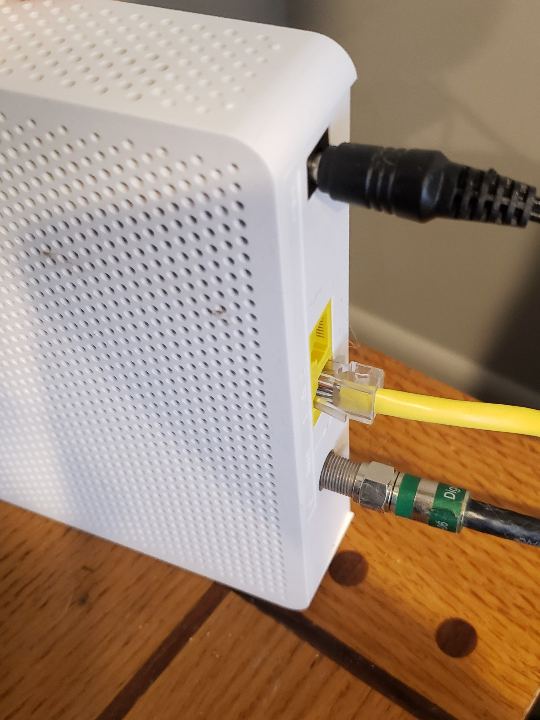
4. Deje todo desconectado y apagado durante dos minutos completos.
5. Vuelva a conectar el cable al módem. No lo conectes todavía.
Enciende tu computadora y dispositivos móviles.
7. Conecte el enrutador y espere un minuto o dos hasta que las luces estén fijas.
8. Si tiene un interruptor conectado a su enrutador, vuelva a encenderlo ahora.
9. Vuelva a conectar el cable de alimentación al módem y espere hasta que todas las luces estén estables. En la mayoría de los módems, las primeras tres luces (encendido, recepción y envío) se encenderán y la cuarta luz (actividad) parpadeará. Si tiene una luz de Internet en el módem, espere hasta que se encienda antes de continuar.

10. Vuelva a encender sus dispositivos.
.u500186a0ce17d60996abe1f35581c1f1, .u500186a0ce17d60996abe1f35581c1f1 .postImageUrl, .u500186a0ce17d60996abe1f35581c1f1 .centered-text-area {min-height: 80px; posición: relativa; } .u500186a0ce17d60996abe1f35581c1f1, .u500186a0ce17d60996abe1f35581c1f1: flotar, .u500186a0ce17d60996abe1f35581c1f1: visitado, .u500186a0ce17d1f35956cabe; } .u500186a0ce17d60996abe1f35581c1f1 .clearfix: después de {contenido: “”; pantalla: mesa; Limpia los dos; } .u500186a0ce17d60996abe1f35581c1f1 {pantalla: bloque; transición: color de fondo 250ms; transición de webkit: color de fondo 250ms; ancho: 100%; opacidad: 0,95; transición: opacidad 250ms; webkit-transition: opacidad 250ms; color de fondo: # 9B59B6; sombra de caja: 0 1px 2px rgba (0, 0, 0, 0.17); -moz-box-shadow: 0 1px 2px rgba (0, 0, 0, 0.17); -o-caja-sombra: 0 1px 2px rgba (0, 0, 0, 0.17); -webkit-caja-sombra: 0 1px 2px rgba (0, 0, 0, 0.17); } .u500186a0ce17d60996abe1f35581c1f1: activo, .u500186a0ce17d60996abe1f35581c1f1: hover {opacidad: 1; transición: opacidad 250ms; webkit-transition: opacidad 250ms; color de fondo: # 8E44AD; } .u500186a0ce17d60996abe1f35581c1f1 .centered-text-area {ancho: 100%; posición: relativa; } .u500186a0ce17d60996abe1f35581c1f1 .ctaText {borde inferior: 0 sólido #fff; color: #FFFFFF; tamaño de fuente: 16px; fuente-peso: negrita; margen: 0; relleno: 0; decoración de texto: subrayado; } .u500186a0ce17d60996abe1f35581c1f1 .postTitle {color: #FFFFFF; tamaño de fuente: 16px; peso de fuente: 600; margen: 0; relleno: 0; ancho: 100%; } .u500186a0ce17d60996abe1f35581c1f1 .ctaButton {color de fondo: # 8E44AD! importante; color: #FFFFFF; borde: ninguno; borde-radio: 3px; sombra de caja: ninguna; tamaño de fuente: 14px; fuente-peso: negrita; altura de línea: 26px; moz-border-radio: 3px; alineación de texto: centro; texto-decoración: ninguno; sombra de texto: ninguno; ancho: 80px; altura mínima: 80px; fondo: url (https://se.moyens.net/wp-content/plugins/intelly-related-posts/assets/images/simple-arrow.png) sin repetición; posición: absoluta; derecha: 0; superior: 0; } .u500186a0ce17d60996abe1f35581c1f1: hover .ctaButton {color de fondo: # 9B59B6! importante; } .u500186a0ce17d60996abe1f35581c1f1 .centered-text {pantalla: tabla; altura: 80px; relleno-izquierda: 18px; superior: 0; } .u500186a0ce17d60996abe1f35581c1f1 .u500186a0ce17d60996abe1f35581c1f1-content {display: table-cell; margen: 0; relleno: 0; relleno derecho: 108px; posición: relativa; alineación vertical: medio; ancho: 100%; } .u500186a0ce17d60996abe1f35581c1f1: después de {contenido: “”; bloqueo de pantalla; Limpia los dos; }
11. Obtenga acceso a Internet.
¿Qué pasa si no funciona?
Si está seguro de que el problema proviene de su red, intente buscar en línea el problema específico que tiene con su conexión y pruebe algunos de los consejos de solución de problemas que encuentre.
Sin embargo, si está completando todo el proceso exactamente como se describe y todavía tiene problemas con la conexión, comuníquese con su ISP y solicite su ayuda. Puede haber algo de su parte que esté causando el problema.
Cuando complete este reinicio, también puede notar que un dispositivo específico puede estar causando el problema. Es posible que deba reemplazar ese hardware.
Completar un reinicio completo de su red casi siempre solucionará cualquier problema y hará que la conexión a la red sea más confiable. Algunas personas realizan este reinicio completo cada pocos meses, pero probablemente no sea necesario hasta que realmente tenga un problema.

